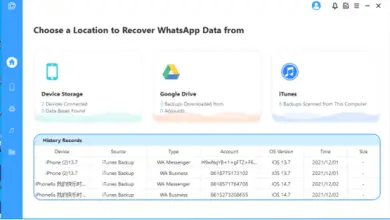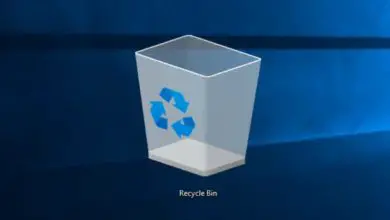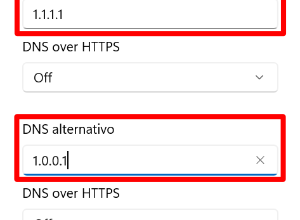Errore AutoIt: come risolverlo in Windows 10
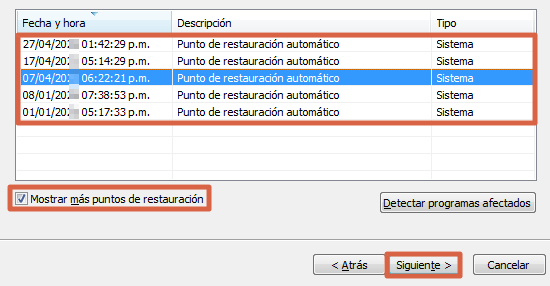
L’ errore AutoIt è un messaggio di arresto anomalo molto fastidioso e spesso appare senza che l’utente sappia perché. Questo articolo spiegherà le cause e le soluzioni che dovresti applicare quando vedi questo avviso. Per cominciare, può essere importante capire che AutoIt è un linguaggio multiuso e gratuito per l’automazione dei processi. Questo può essere utilizzato nello stesso sistema operativo, così come nei programmi basati su Windows.
In questo ordine di idee, è facile capire che quando si verificano problemi con programmi o file che interferiscono con AutoIt, si verifica un errore. Per risolvere questo problema, esistono diversi metodi come il ripristino del sistema operativo a un punto precedente, un riavvio pulito o anche un ripristino delle impostazioni di fabbrica. Successivamente verranno citate le cause più frequenti e verranno spiegate le possibili soluzioni a questo inconveniente.
Cause
Ci sono un’ampia varietà di cause di errore AutoIt sul tuo computer Windows. Di seguito sono riportati i motivi per cui questo problema si verifica più spesso:
- Software AutoIt danneggiato.
- Installazione incompleta di un programma.
- File danneggiati.
- Conflitto tra programmi.
- Corruzione nel sistema operativo.
- Infezione da virus o malware sul computer.
- File orfani di programmi disinstallati.
- Documenti non trovati.
Soluzioni
Le possibili cause dell’errore AutoIt in Windows sono varie. Pertanto, procederemo a dettagliare le diverse soluzioni a questo errore.
Ripristino configurazione di sistema a uno stato precedente
Uno dei modi migliori per risolvere il problema è ripristinare il sistema operativo a uno stato precedente. Questo metodo permette di eliminare tutti i possibili guasti che compariranno da una certa data, a seguito di nuove installazioni o configurazioni. Pertanto, i passaggi che devi seguire per farlo sono:
- Aprire il “ Pannello di controllo ” e cambiare la modalità di visualizzazione da “ Visualizza per ” a “ Icone piccole ”.
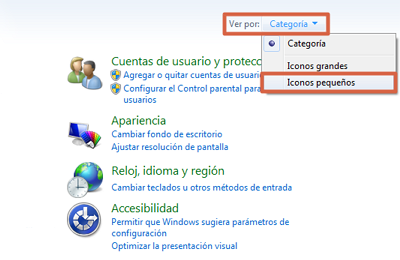
- Fare clic su » Recupero «.
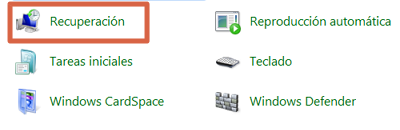
- Fare clic su » Apri Ripristino configurazione di sistema «.
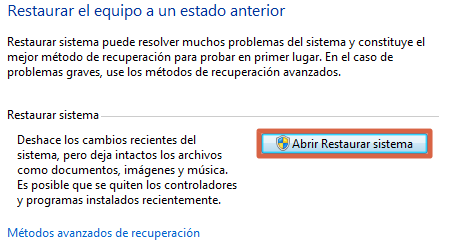
- Si aprirà una finestra con il nome “ Ripristino configurazione di sistema ” fare clic su “ Avanti ”.
- Seleziona la casella » Mostra più punti di ripristino «. In questo modo potrai vedere tutte le opzioni disponibili. Seleziona il punto di ripristino in una data a tua scelta e fai clic su «Avanti».
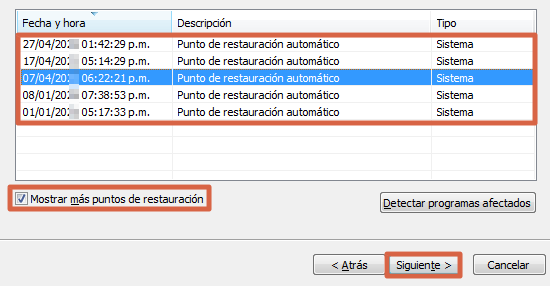
- Questo processo potrebbe richiedere alcuni minuti e, una volta completato, tutto ciò che devi fare è premere » Fine «.
Una volta completati questi passaggi, tutte le modifiche e le configurazioni avvenute nel Sistema alla data selezionata verranno eliminate. Tuttavia, ciò non influirà su file come documenti, immagini o musica archiviati sul computer.
Nota: Affinché il ripristino del sistema a uno stato precedente sia possibile, è necessario disporre di un’immagine salvata in precedenza. Tuttavia, questo è uno dei metodi più efficaci perché consente di escludere vari tipi di guasti che potrebbero causare l’errore nella stessa procedura.
programma antivirus
Quando si verifica l’errore AutoIt, è molto probabile che il problema sia causato dalla presenza di software dannoso. Per questo motivo, è consigliabile eseguire una scansione approfondita del sistema utilizzando un programma antivirus. Alcuni dei più conosciuti e consigliati sono i seguenti:
- Malwarebyte.
- Antivirus gratuito AVG.
- Elementi essenziali di sicurezza Microsoft.
- Avast Antivirus gratuito.
Riavvio pulito
Un’altra alternativa per interrompere questo tipo di errori in Windows è eseguire un riavvio pulito per interrompere l’esecuzione di tutti i servizi che potrebbero causare il problema. Sarà quindi necessario utilizzare il comando Pulisci per ripulire l’immagine di sistema. Ecco i passaggi che devi seguire per raggiungere questo obiettivo:
- Digita » msconfig » nella barra di ricerca di Windows.
- Seleziona la scheda » Servizi » e seleziona la scheda » Nascondi tutti i servizi «.
- Premi il pulsante » Disabilita tutto «.
- Se sei in Windows 10, accedi al Task Manager e nella scheda “ Start ” disabilita tutti gli elementi che il Sistema ti consente. Se sei su un’altra versione di Windows dovrai utilizzare un programma di terze parti come » CCleaner » per disabilitare le applicazioni di avvio (scaricalo da qui).
- Riavvia il computer.
Usa il comando Pulisci
La prima cosa che devi fare è aprire il prompt dei comandi. Per fare ciò, puoi cercare questa applicazione utilizzando la barra del menu di avvio, quindi fare clic con il pulsante destro del mouse sul risultato e selezionare » Esegui come amministratore «. Una volta aperta la console dei comandi, procedere come segue:
- Digita » Dism.exe /online /Cleanup-Image /StartComponentCleanup » e premi invio.
- Dovrai attendere il completamento del processo precedentemente abilitato ed eseguire » Dism.exe / Online / Cleanup-Image / ScanHealth «.
- Infine, inserisci ed esegui » Dism.exe /Online /Cleanup-Image /RestoreHealth».
- Riavvia il computer.
Elimina i file orfani
I file orfani sono una sorta di residuo del computer che rimane dopo la disinstallazione del software. In questi casi, si consiglia l’ utilizzo di applicazioni di terze parti per disinstallare quei programmi che non è possibile disinstallare. Gli strumenti più consigliati per farlo sono i seguenti:
Da regedit
Una delle soluzioni più utilizzate per eliminare l’errore AutoIt è eliminare determinate voci nel Registro di sistema o Regedit. Tuttavia, sarà necessario prestare attenzione per rimuovere specificamente le voci indicate. Ecco i passaggi che devi seguire:
- Aprire l’applicazione «Esegui» premendo la combinazione di tasti » Windows + R «.
- Digita » Regedit » nella barra di ricerca di Esegui e premi invio.
- Segui il percorso “HKEY_CURRENT_USER > Software > Microsoft > Windows > CurrentVersion > Esegui” ed elimina la voce “ googleupdate.lnk ” se appare in questa posizione.
- Ripetere la procedura utilizzando il seguente indirizzo: “HKEY_LOCAL_MACHINE > Software > Microsoft > Windows > CurrentVersion > Esegui”.
Se ciò non risolve il problema o non riesci a trovare la voce corretta, dovresti anche cercare quanto segue: » googleupdate.a3x «, » windowsupdate.lnk » e » AutoIt3.exe «. Una volta individuati, selezionali e premi Elimina.
Ripristino di fabbrica
Quando altri metodi non funzionano, potrebbe essere necessario ripristinare il sistema operativo allo stato di fabbrica. Tuttavia, questo può essere uno svantaggio se non si dispone dei requisiti necessari. Inoltre, è necessario salvare un backup dei file su un’unità di archiviazione esterna per non perdere queste informazioni.
Il requisito principale è un CD di installazione o una chiavetta USB con un’immagine di sistema salvata su di esso. In caso contrario, non sarà possibile eseguire il ripristino, che consiste nei seguenti passaggi:
- Vai su “ Pannello di controllo ” e seleziona “ Recupero ”. Nel caso in cui non sia possibile individuare l’opzione, è necessario fare clic sulla categoria in » Visualizza per » e selezionare » Icone piccole «.
- Ora, premi l’ opzione » Metodi di ripristino avanzati «.
- In questa sezione è necessario selezionare il metodo di ripristino, un’immagine di sistema o un CD di installazione di Windows.
- Una volta scelto il metodo, non ti resta che confermare l’operazione e attendere.
Come puoi vedere, ci sono diversi metodi per correggere l’errore AutoIt in Windows. Tra queste, l’opzione meno invasiva e più utile è il ripristino dell’immagine del Sistema Operativo al punto precedente. Un altro ottimo modo per eliminare questo problema è un ripristino delle impostazioni di fabbrica, ma questa opzione può portare alla perdita di dati personali o file di cui non si esegue il backup.